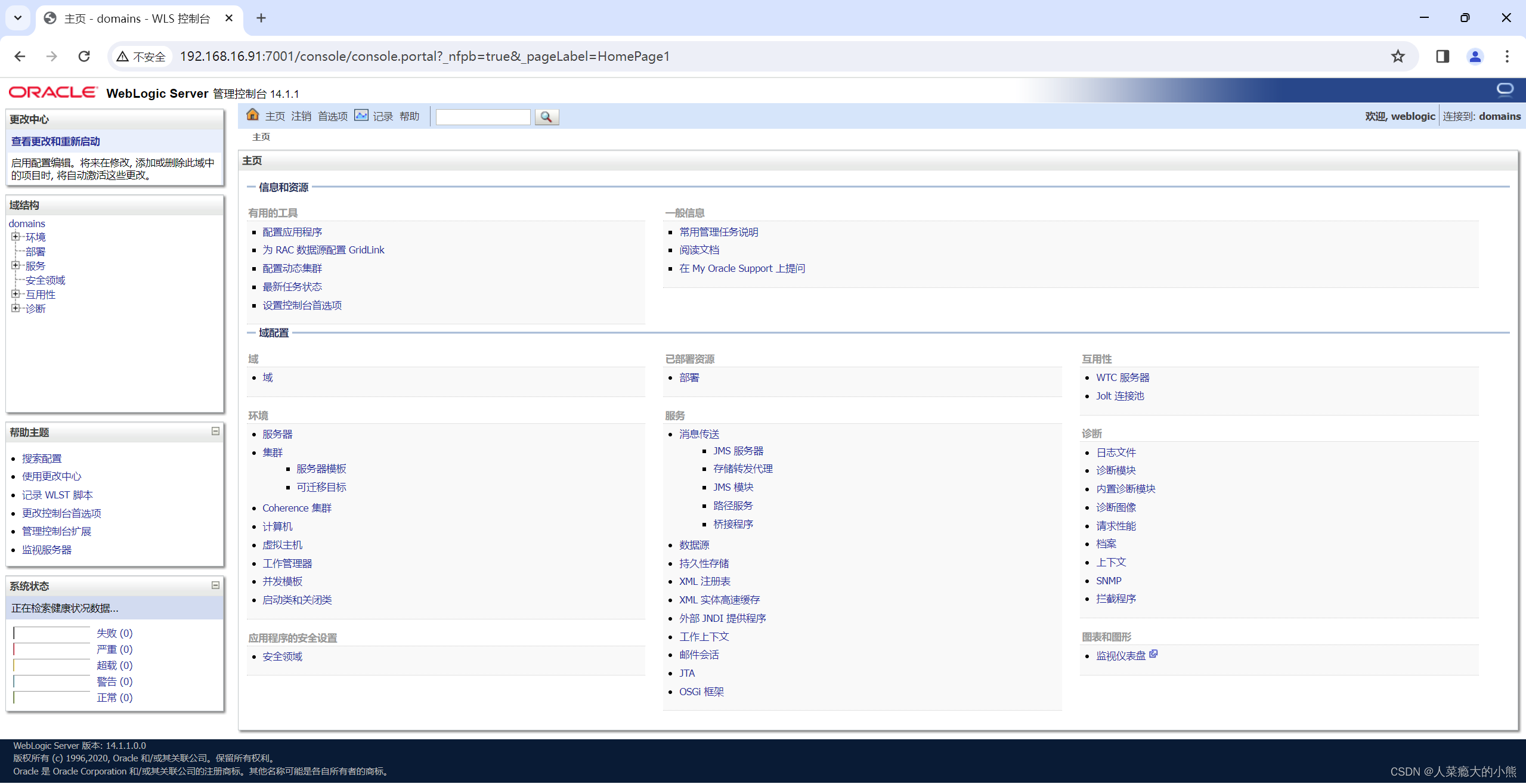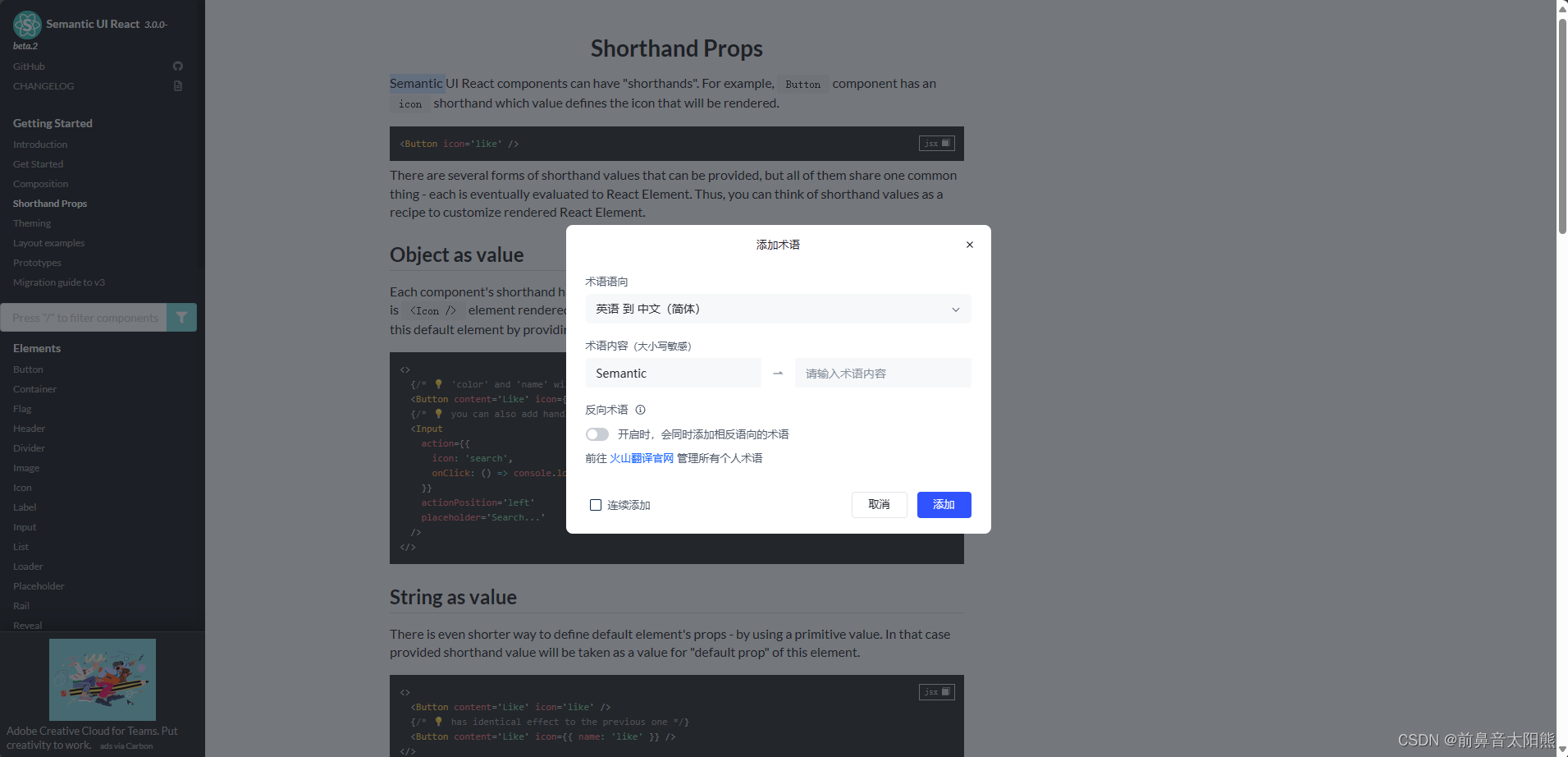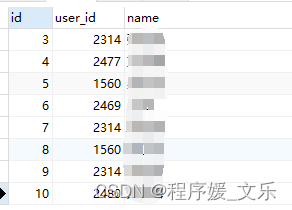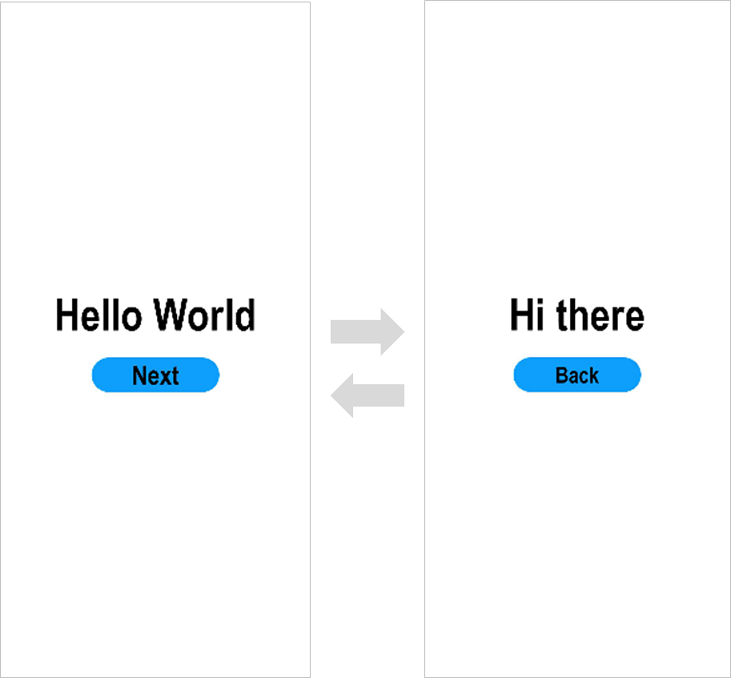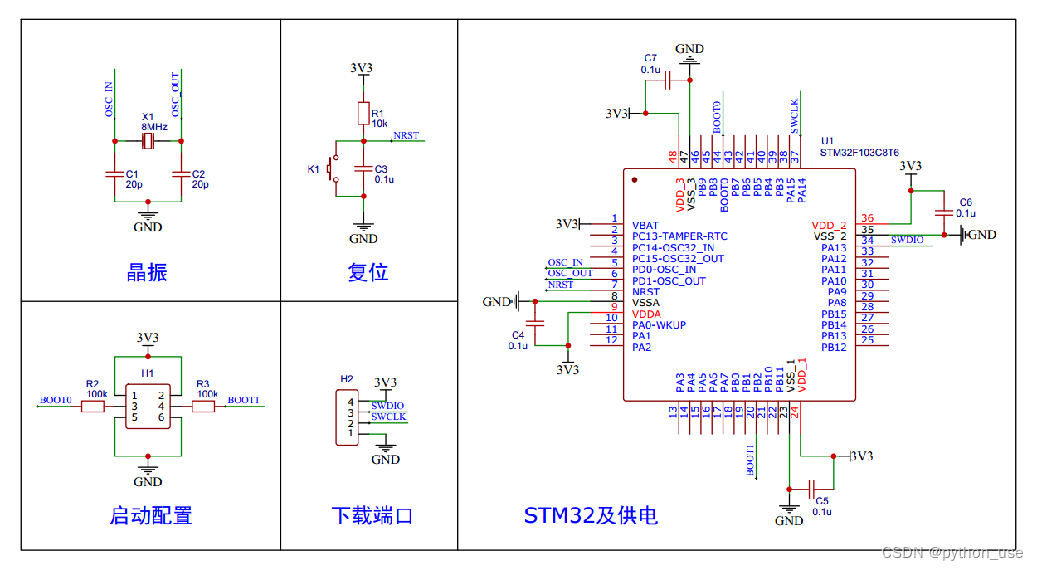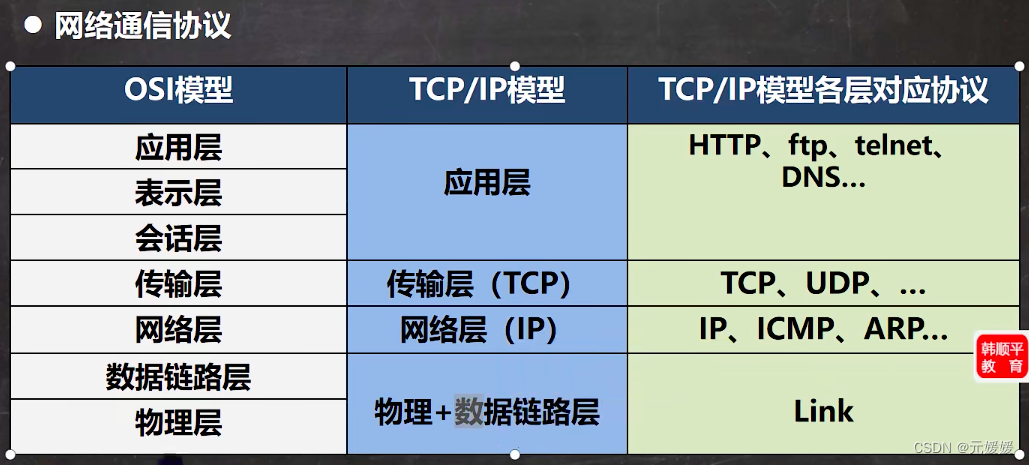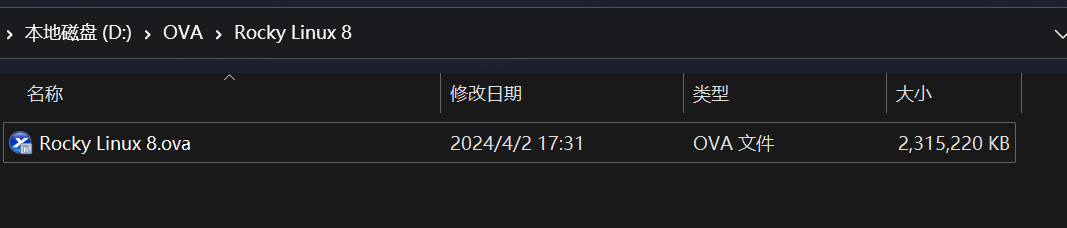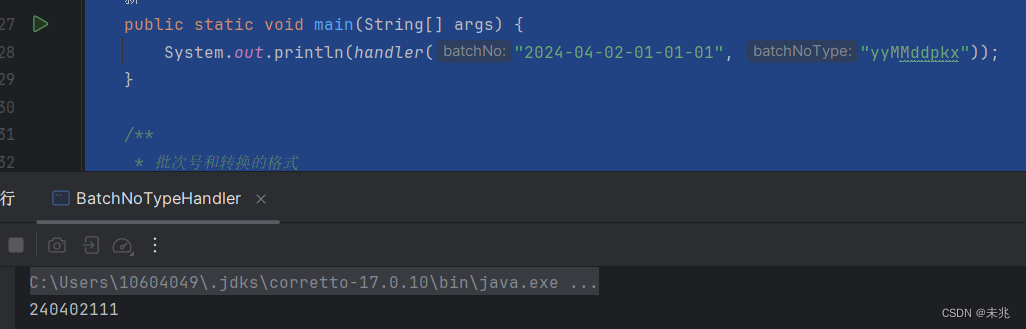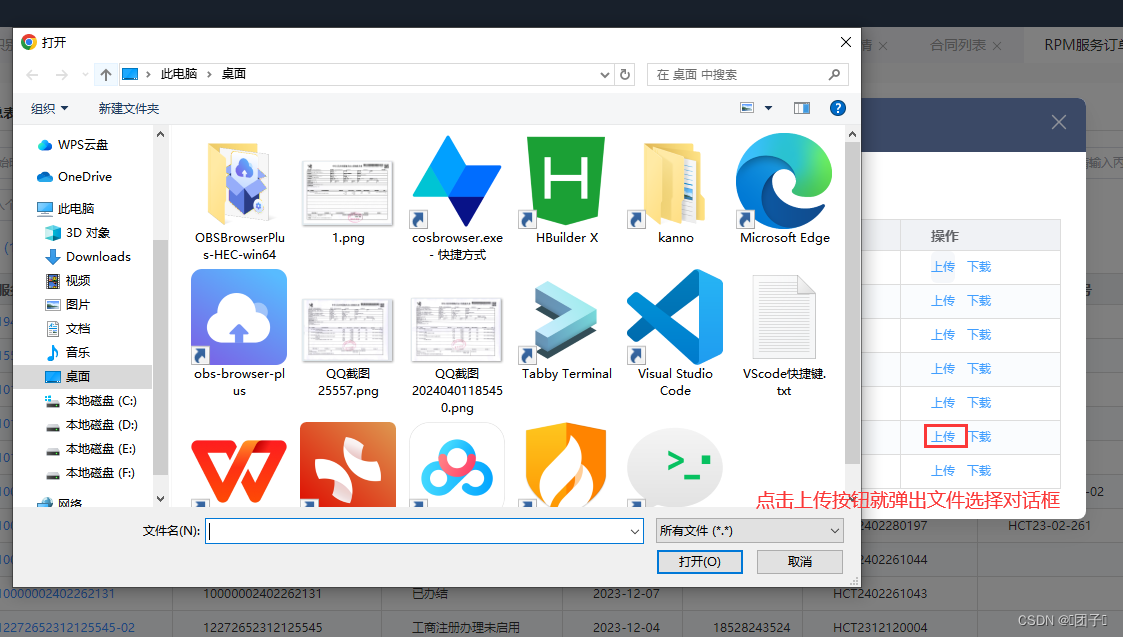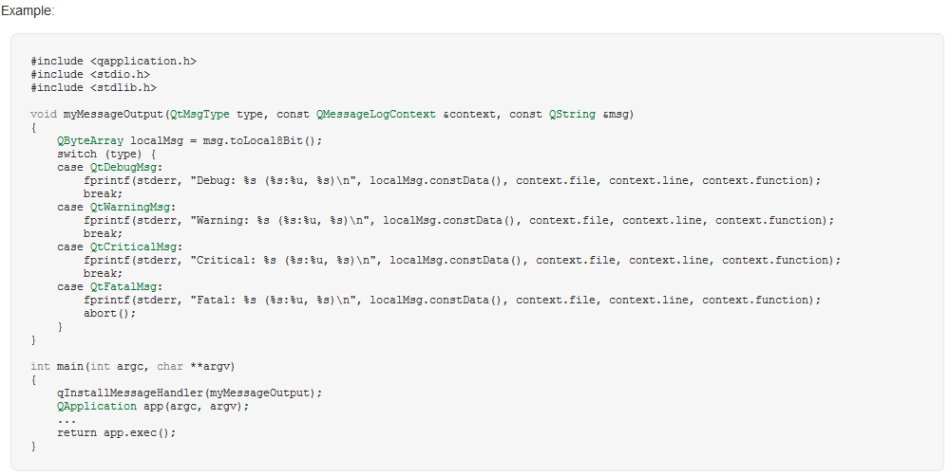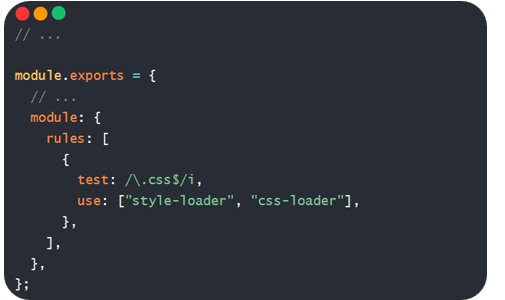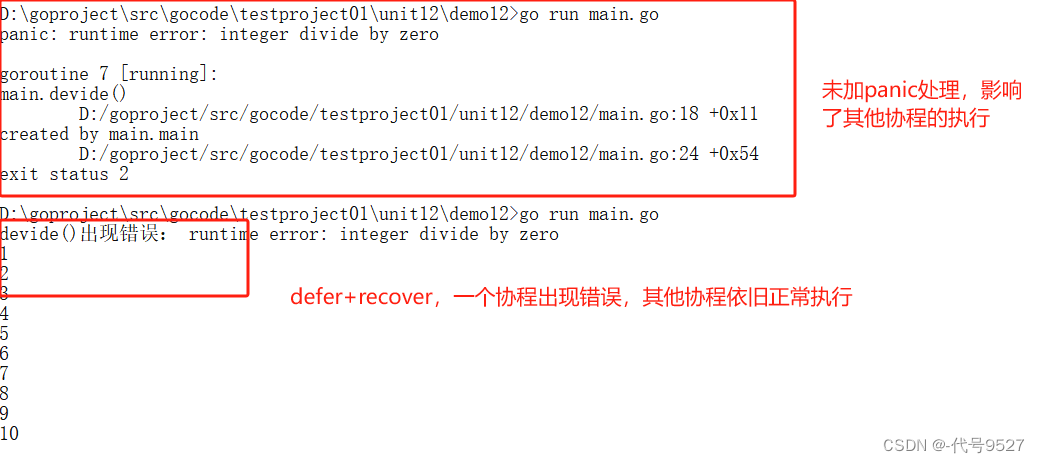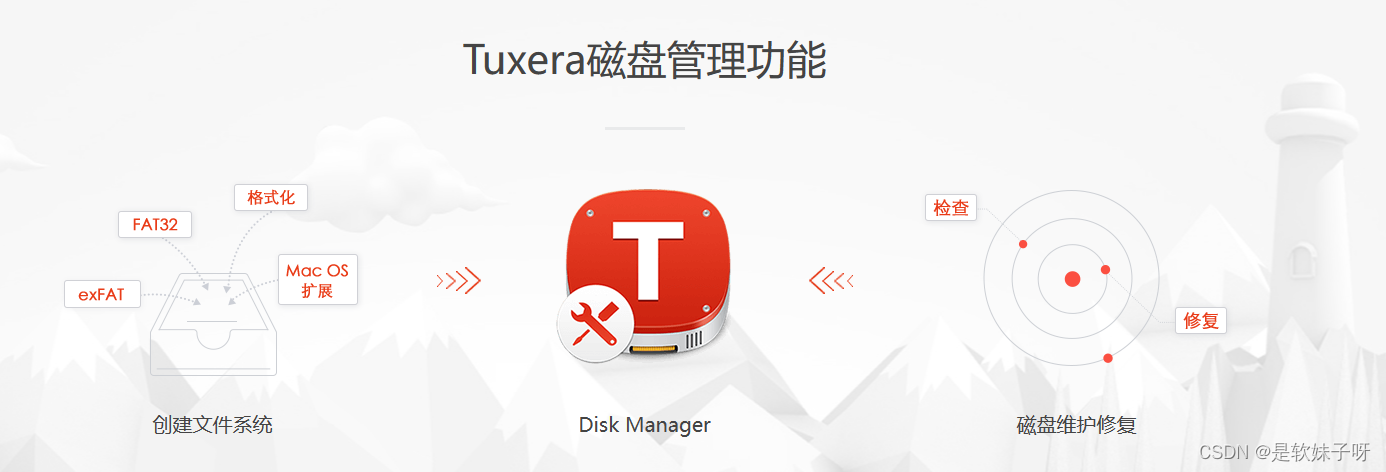文章目录
- 前言
- 一、Weblogic安装包下载
- 二、安装JDK
- 三、Weblogic安装
- 1.创建Linux用户
- 2.创建weblogic的安装目录
- 3.上传weblogic的安装包
- 4.解压缩
- 5.修改 /opt/weblogic 目录的所有权
- 6.创建 oraInst.loc 文件
- 7.创建 wls.rsp 响应文件
- 8.切换用户
- 9.静默安装weblogic
- 10.切换到root用户
- 11.切换目录
- 12.创建域
- 13.切换目录
- 14.启动Weblogic
- 15.添加防火墙端口(便于其他电脑访问)
- 16.访问Weblogic管理控制台(需要等一会,等页面加载)
- 17.输入用户名和密码进行登录
前言
WebLogic是一个Java应用服务器软件,WebLogic是美国Oracle公司出品的一个application server,确切的说是一个基于JAVAEE架构的中间件,WebLogic是用于开发、集成、部署和管理大型分布式Web应用、网络应用和数据库应用的Java应用服务器。将Java的动态功能和Java Enterprise标准的安全性引入大型网络应用的开发、集成、部署和管理之中。
一、Weblogic安装包下载
-
Weblogic下载地址:https://www.oracle.com/middleware/technologies/weblogic-server-installers-downloads.html
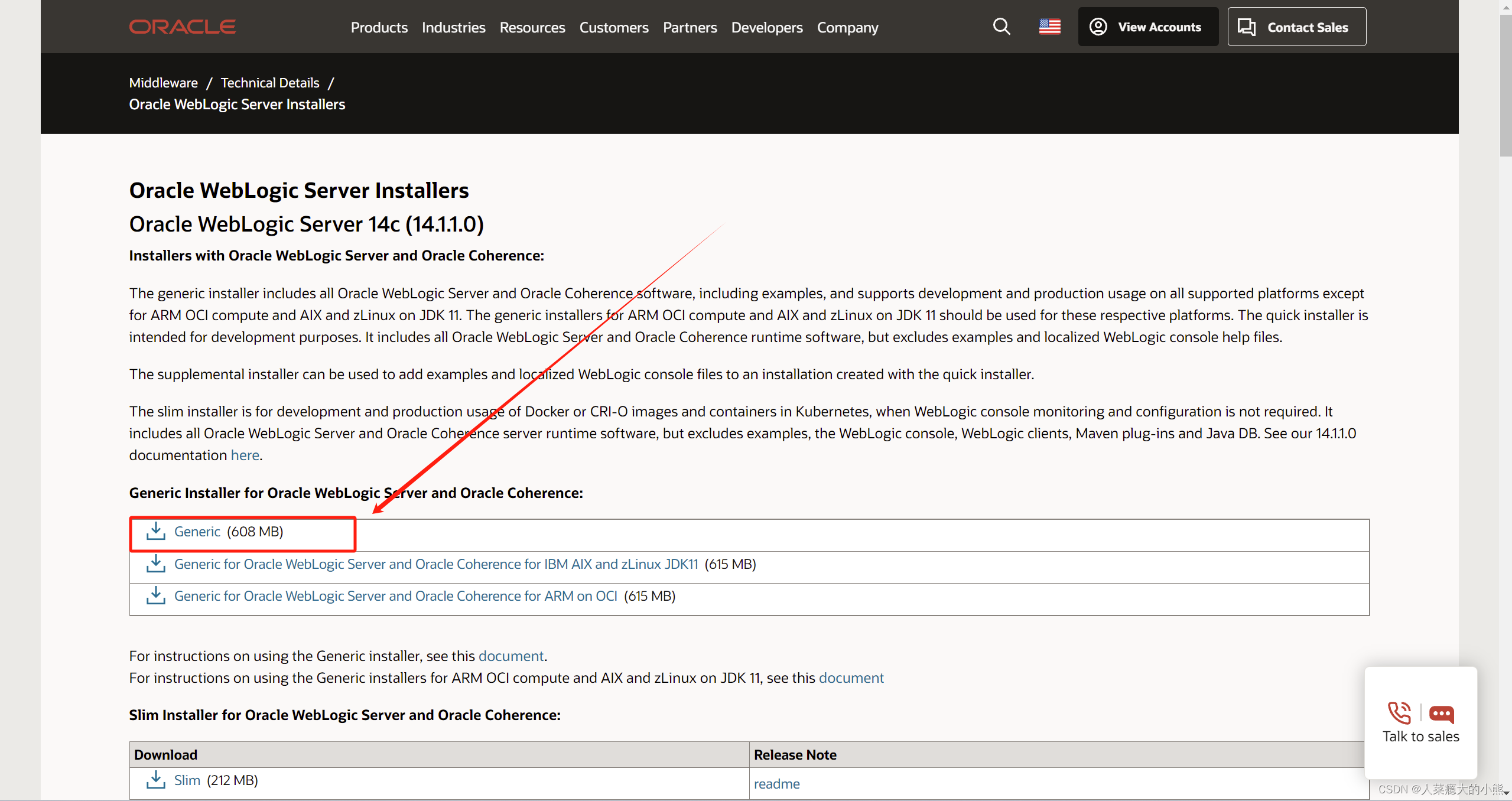
二、安装JDK
Weblogic需要依赖于JDK
- JDK安装教程:https://blog.csdn.net/weixin_44904239/article/details/137240064
三、Weblogic安装
1.创建Linux用户
root用户安装weblogic是无法安装的,会报错,需要创建一个用户进行安装weblogic
-
创建一个名为weblogic的用户,并给weblogic用户设置密码,我这里设置的密码为:1234(可以使用别的用户名)
useradd weblogicpasswd weblogic
2.创建weblogic的安装目录
-
在 /opt/ 目录下创建一个名为weblogic的目录
mkdir /opt/weblogic
-
切换到 /opt/weblogic 目录
cd /opt/weblogic/
3.上传weblogic的安装包

4.解压缩
接压缩以后会得到一个
.jar结尾的jar包
unzip fmw_14.1.1.0.0_wls_lite_Disk1_1of1.zip

5.修改 /opt/weblogic 目录的所有权
-
-R:递归地修改指定目录及其子目录中的文件或目录的所有权chown -R weblogic:weblogic /opt/weblogic
6.创建 oraInst.loc 文件
-
创建
oraInst.loc文件touch oraInst.loc
-
添加如下两行内容
Inventory_loc=/opt/weblogic/oraInventory产品目录清单Inst_group=weblogic用户组名称
vim oraInst.locInventory_loc=/opt/weblogic/oraInventory Inst_group=weblogic
7.创建 wls.rsp 响应文件
-
创建
wls.rsp文件touch wls.rsp
-
添加如下内容
vim wls.rsp[ENGINE] Response File Version=1.0.0.0.0 [GENERIC] ORACLE_HOME=/opt/weblogic/oracle/middleware INSTALL_TYPE=WebLogic Server DECLINE_SECURITY_UPDATES=true SECURITY_UPDATES_VIA_MYORACLESUPPORT=false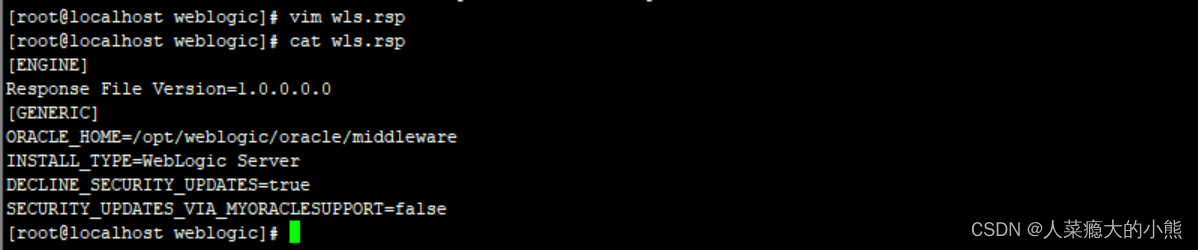
8.切换用户
su weblogic

9.静默安装weblogic
java -jar /opt/weblogic/fmw_14.1.1.0.0_wls_lite_generic.jar -silent -responseFile /opt/weblogic/wls.rsp -invPtrLoc /opt/weblogic/oraInst.loc
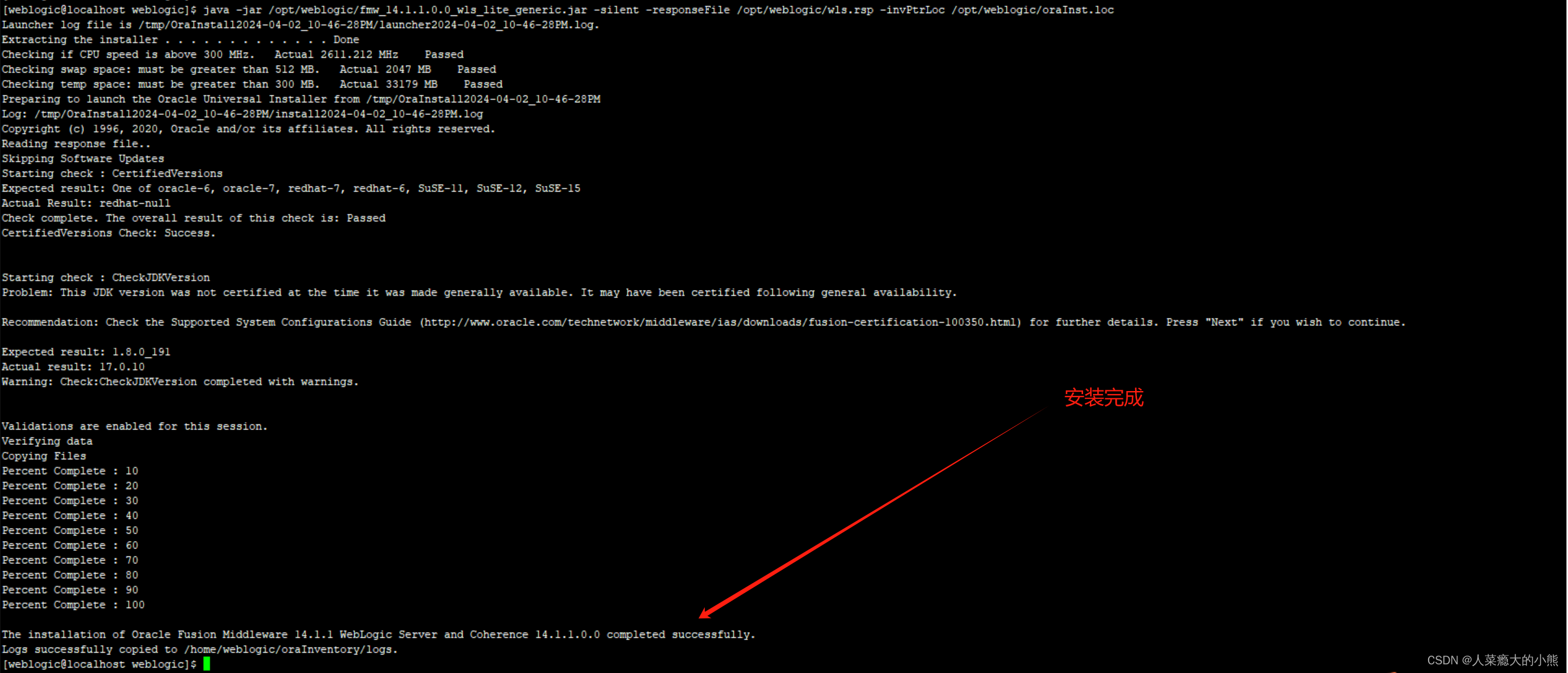
10.切换到root用户
su root

11.切换目录
-
切换到
/opt/weblogic/oracle/middleware/wlserver/common/bin目录下cd /opt/weblogic/oracle/middleware/wlserver/common/bin/
12.创建域
-
执行
wlst.sh脚本文件./wlst.sh
-
出现如上图所示后依次执行下面命令
readTemplateForUpdate('/opt/weblogic/oracle/middleware/wlserver/common/templates/wls/wls.jar') cd('Servers/AdminServer') set('ListenAddress','') set('ListenPort',7001) cd('/') cd('Security/base_domain/User/weblogic') cmo.setPassword('weblogic1234') setOption('OverwriteDomain', 'true') writeDomain('/opt/weblogic/oracle/middleware/user_projects/domains') closeTemplate() exit()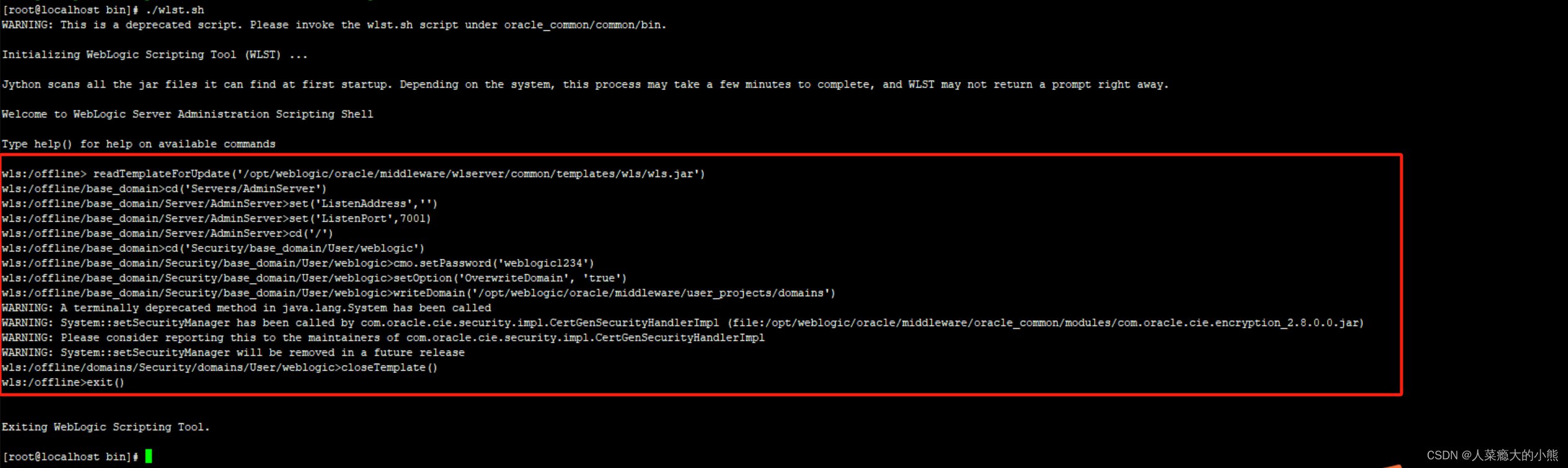
13.切换目录
-
切换到
/opt/weblogic/oracle/middleware/user_projects/domains/bin/目录下cd /opt/weblogic/oracle/middleware/user_projects/domains/bin/
14.启动Weblogic
-
执行
startWebLogic.sh脚本文件启动WeblogicstartWebLogic.sh启动Weblogic脚本文件stopWebLogic.sh停止Weblogic脚本文件
-
启动方式一:前台启动(前台启动方便查看日志)
./startWebLogic.sh -
启动方式二:后台启动
nohup ./startWebLogic.sh & -
我这里使用的是前台启动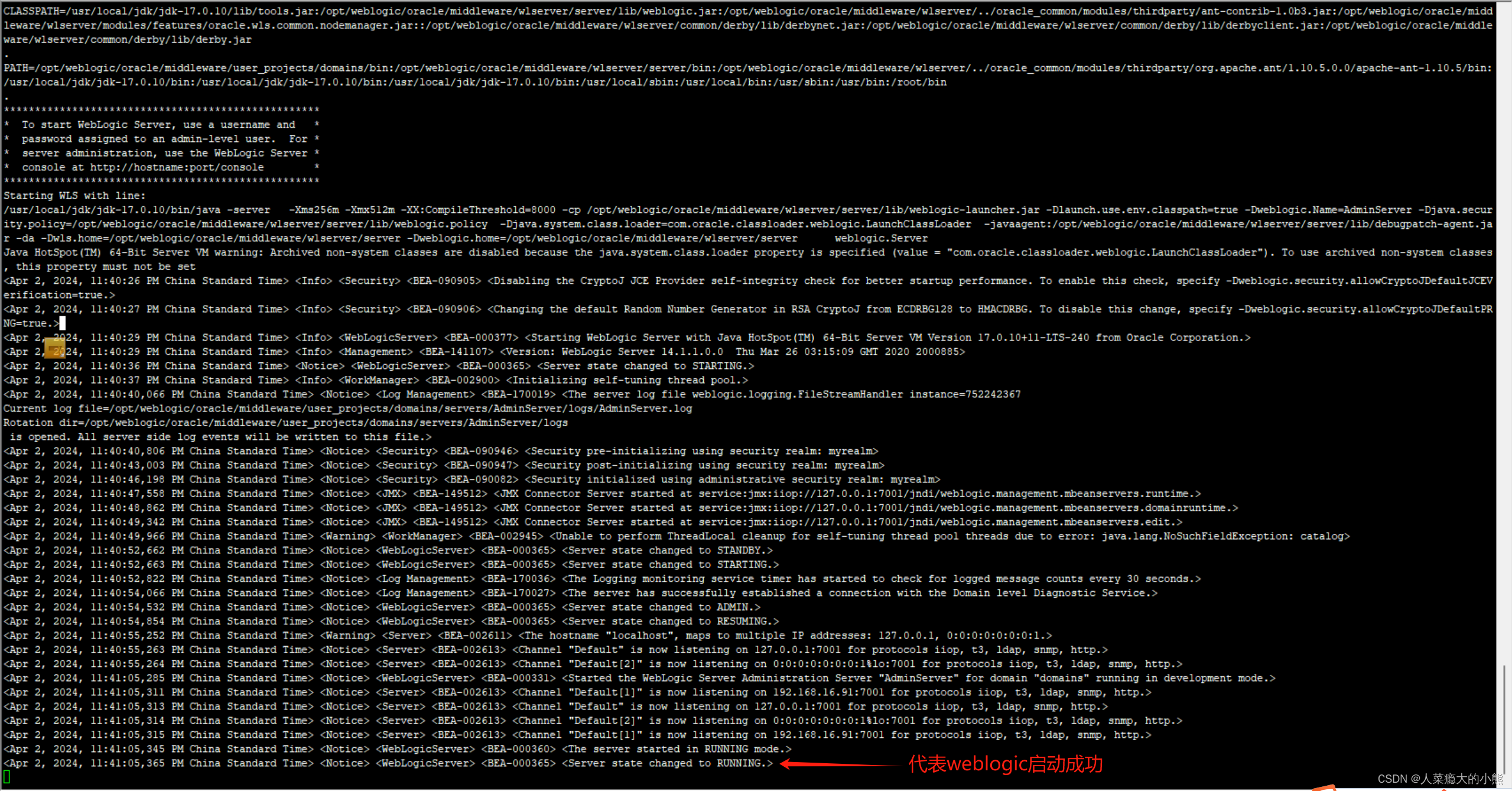
15.添加防火墙端口(便于其他电脑访问)
-
由于使用了前台启动weblogic,需要重新打开一个连接执行下面命令 -
添加防火墙端口
firewall-cmd --zone=public --add-port=7001/tcp --permanent
-
防火墙重新载入(使修改的操作生效)
firewall-cmd --reload
16.访问Weblogic管理控制台(需要等一会,等页面加载)
- http://IP地址:7001/console
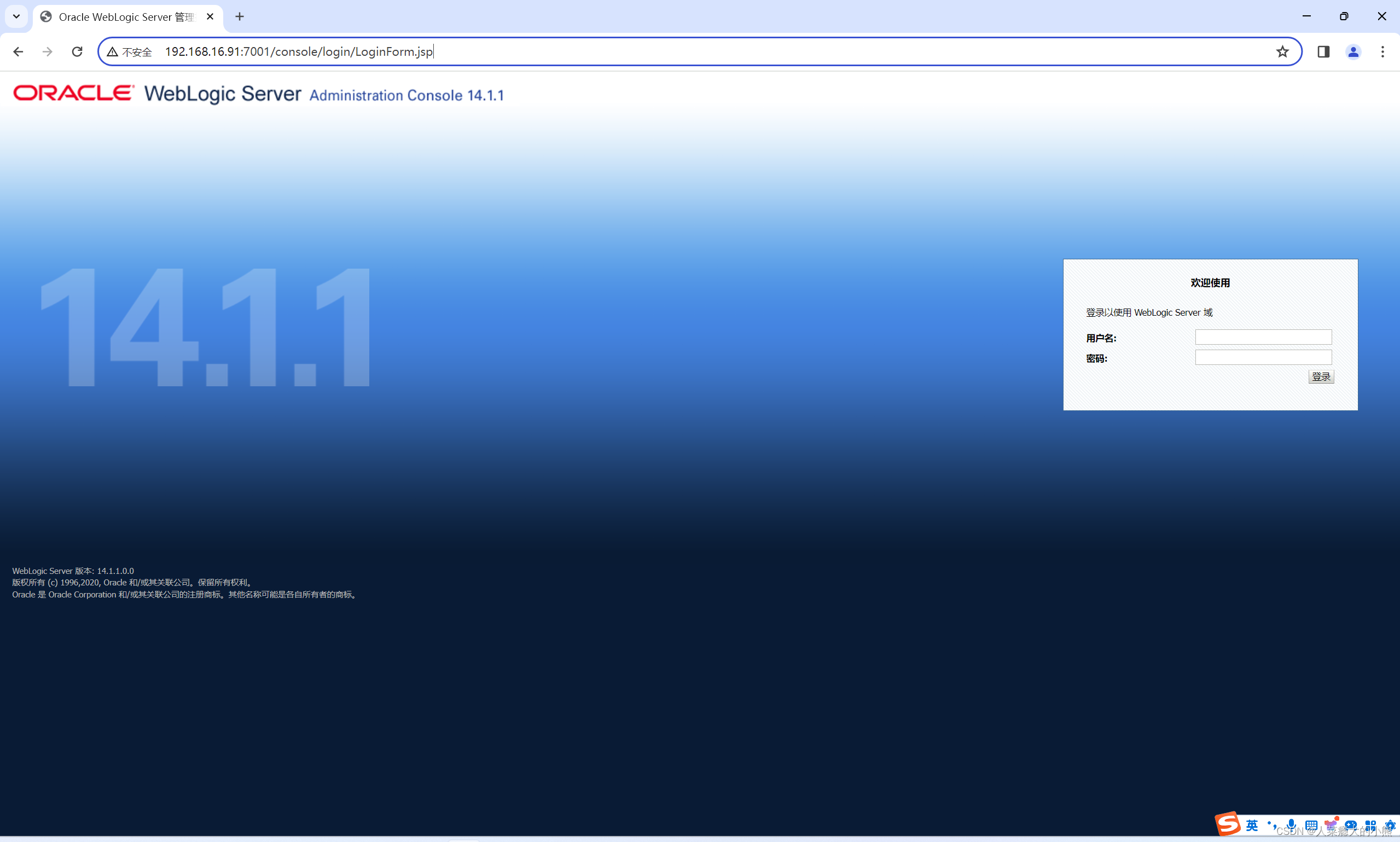
17.输入用户名和密码进行登录
-
用户名:weblogic
-
密码:weblogic1234(根据自己设置的密码去登录)